Se i tuoi video sfarfallano e danno problemi quando li riproduci in streaming, è probabilmente a causa della cattiva inquadratura e della qualità scadente del video. Non solo lo sfarfallio, scoprirai che alcuni video scattano inaspettatamente, hanno i bordi tagliati o semplicemente non mostrano la sincronia dei colori sullo schermo. Questo creerà parecchio fastidio negli spettatori e, a volte, anche il contenuto importante sarà perso o interrotto. Per affrontare questo problema, dovresti sapere come riparare i fotogrammi mancanti e danneggiati nei video. Puoi farlo manualmente usando alcuni trucchi ben studiati o fare affidamento su applicazioni per computer create appositamente per questo.
Questo articolo ti guiderà tramite passaggi ben spiegati e sarai in grado di riparare i tuoi file video ed impostarne i fotogrammi in pochissimo tempo.
In questo articolo
Parte 1: Panoramica dei frame mancanti e non validi
Quando mancano dei frame specifici nel tuo video, diventa davvero difficile per il lettore multimediale leggere il contenuto e trasmetterlo in streaming. Scoprirai che il video ha audio e video non sincronizzati, c'è molto disturbo con gli scatti e il taglio dei bordi. Questo è abbastanza comune. Ma negli scenari peggiori, il lettore video non riuscirà affatto ad aprire il file. Vedrai un codice di errore che indica che il processo non può essere avviato e dovrai quindi cercare un'alternativa.
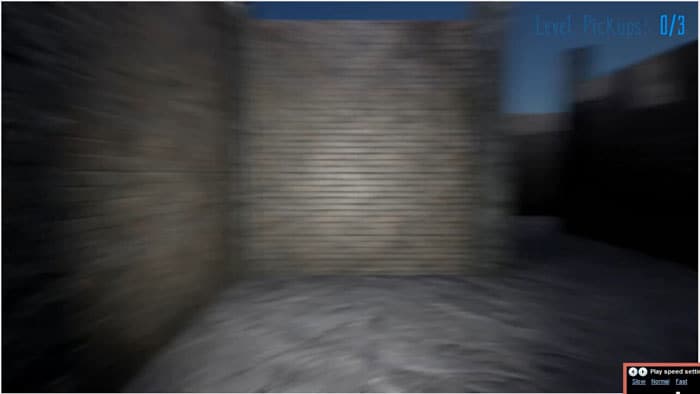
Prima di riparare i fotogrammi mancanti e danneggiati nel video, dovresti sapere perché si verifica il problema. Questo può essere dovuto ad una modifica forzata nel formato del file video. Ad esempio, se usi un metodo inappropriato per convertire i file MOV in MP4. Il file principale non sarà più intatto e il lettore multimediale non lo leggerà bene. Inoltre, se si è verificata un'interruzione tecnica durante il download di un video, questo può creare frame mancanti. Se un dispositivo di archiviazione esterno danneggiato contiene il tuo video, anche in questo caso verrebbero fuori interruzioni e problemi inutili. I frame mancanti potrebbero non sembrare troppo invadenti all'inizio, ma se lasciati incustoditi, possono danneggiare completamente il video. A volte, il problema può sorgere anche a causa dell'hardware installato.
Parte 2: Tutorial per correggere i fotogrammi mancanti e errati in un video
Ecco alcuni dei modi migliori per gestire i frame mancanti. Ti aiuteranno a portare a termine il lavoro in pochissimo tempo.
1. Lavora in FFmpeg
Se hai una leggera conoscenza del codice, questo percorso cmd è il migliore per riparare l'MP4 danneggiato o altri file video. Ci sono codici specifici per ogni tipo di danno che vedi con i file. Conosceremo il processo dettagliato attraverso questi passaggi.
Passaggio 1: inizia scaricando FFmpeg sul tuo computer.
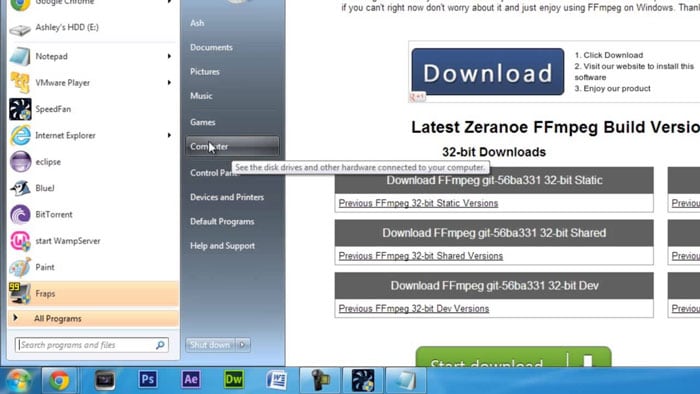
Passaggio 2: dalla posizione di origine, trasferisci il video che desideri riparare sul desktop. E quindi apri la finestra del prompt dei comandi come amministratore. Nella finestra di dialogo, digita "cmd".
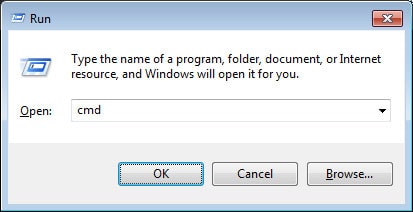
Passaggio 3: quindi, quando viene visualizzata la schermata nera, clicca su cd desktop e premi Invio.
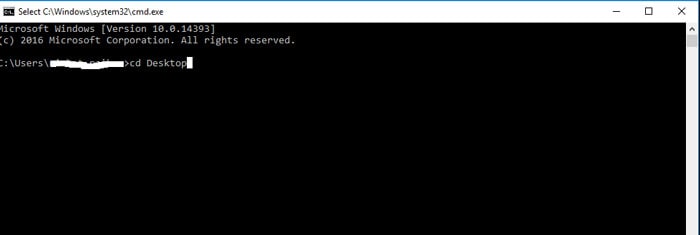
Passaggio 4: ora inserisci il comando appropriato per riparare il file video danneggiato. Assicurati di inserire correttamente il nome del file nel comando. Quindi clicca su invio.
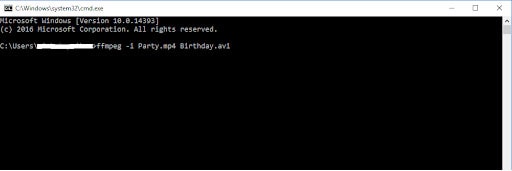
Ora scoprirai che la nuova versione è stata salvata di nuovo sul desktop. Questo avrà le cornici perfette.
2. Utilizzo del software di riparazione video
#1. Wondershare Repairit
Wondershare Repairit è uno dei migliori software che consigliamo per riparare i fotogrammi mancanti e danneggiati nei video. È funzionale con oltre 1000 formati e aiuta a riparare la maggior parte dei file multimediali. Funziona su video e foto di tutti i formati, inclusi F4V e FLV. Fornisce un'anteprima delle correzioni apportate e puoi decidere di salvare o ripetere il lavoro. L'applicazione utilizza solo tre semplici passaggi per portare a termine il lavoro. Non ci vuole molto tempo e la riparazione avanzata è in grado di gestire le anomalie in alcuni dei file video più colpiti. Ecco come lo usi:
Passaggio 1: aggiungi il file video danneggiato per iniziare. Clicca sulla parte centrale dell'interfaccia e puoi aggiungere il file video dal desktop.

Passaggio 2: puoi aggiungere più di un video da modificare. Quindi, una volta che hai impostato tutti i file sullo schermo, clicca su procedi. Altrimenti puoi aggiungerne altri usando il pulsante 'Aggiungi'. Successivamente, clicca su "Ripara".

Passaggio 3: una volta completata la riparazione, il software Wondershare Repairit ti offre un'opzione per visualizzare in anteprima e salvare i file.

Se il video riparato soddisfa i tuoi standard, puoi scegliere di salvarlo in una posizione appropriata.
Così puoi farlo facilmente. Una delle cose migliori di questa applicazione è la sua velocità e interfaccia semplice. Sarai guidato attraverso semplici suggerimenti per conoscere il percorso giusto.
Note: Scopri di più su 15 errori video più comuni e amp; Come risolverli.
#2. Riparazione per video
Per qualche motivo, se non riesci ad utilizzare Wondershare Repairit, allora questa è la prossima opzione da utilizzare. L'applicazione può modificare la maggior parte dei file video danneggiati. Corregge le anomalie nei frame, nella sezione audio, nell'avvio del video e anche nella sincronizzazione tra immagini e tono. Anche i video congelati e tagliati possono essere riparati utilizzando questa applicazione. Una cosa che colpisce del software di riparazione video è l'algoritmo di prim'ordine. Comprende tre passaggi: seleziona il file > riparazione > Salva. Tuttavia, non ha un'interfaccia perfetta come Wondershare Repairit. Dovrai navigare per un breve periodo per accontentarti dell'output finale.
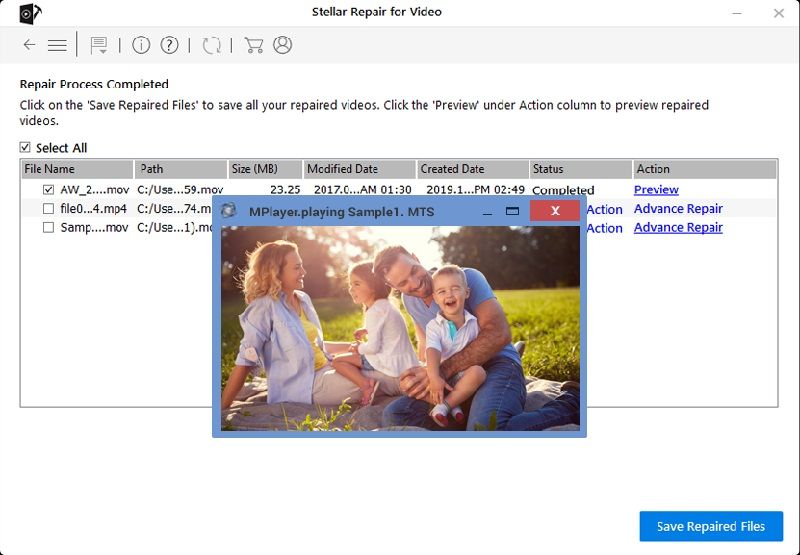
#4. Digital Video Repair
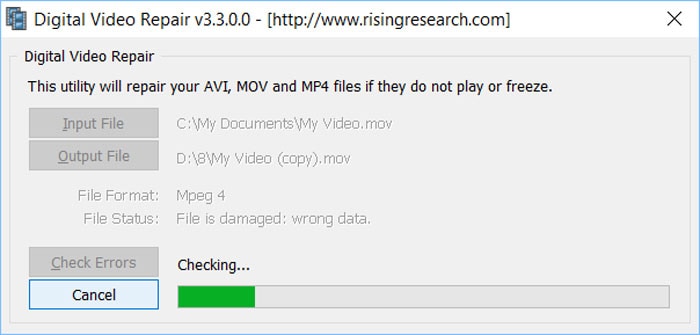
Questo è il software che garantisce al 100% la possibilità di riparare i fotogrammi mancanti e danneggiati nel video. Funziona bene con MOV, FLV, F4V, MP4 e altri formati video. C'è un'assistenza clienti 24 ore su 24, 7 giorni su 7 per affrontare le domande. L'app può rilevare le sezioni tagliate, unire le interruzioni e dare una finitura perfetta al video. Può riparare i video parzialmente scaricati e anche quelli che sono stati archiviati in dispositivi di archiviazione danneggiati per un periodo di tempo più lungo. Insieme ai frame, può riparare anche i problemi di avanzamento rapido e sincronizzazione audio.
3. Ottieni VLC Media Player per risolvere
Se non hai VLC media player sul tuo dispositivo, considera di installarlo immediatamente. Alcuni dei file funzionano bene su questo lettore multimediale in streaming. Tuttavia, se lo possiedi già, aggiorna il lettore. Puoi utilizzare le impostazioni di FFmpeg per modificare le impostazioni di VLC e il video verrà riparato senza sforzo. In caso contrario, aumenta il valore della cache di VLC per rilevare i file più recenti e utilizzarli in modo efficiente. L'altro metodo consiste nel modificare il formato del file e riprodurre utilizzando VLC.
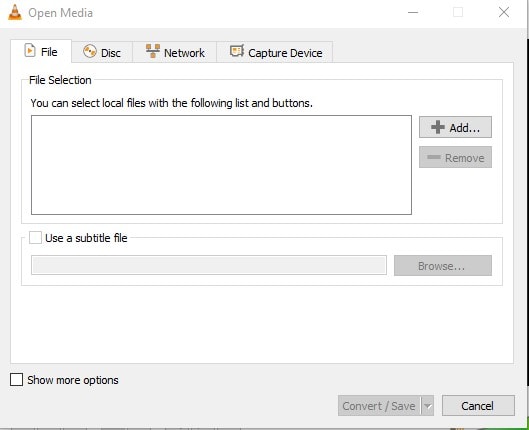
Crea una copia del file > Rinomina e modifica l'estensione del file > Avvia utilizzando il lettore multimediale VLC.
Ora, vai alla sezione Strumenti in alto e vai con Effetti e filtri > Input o Codec. Vai con l'opzione "Risolvi sempre" nella sezione Ripara file AVI.
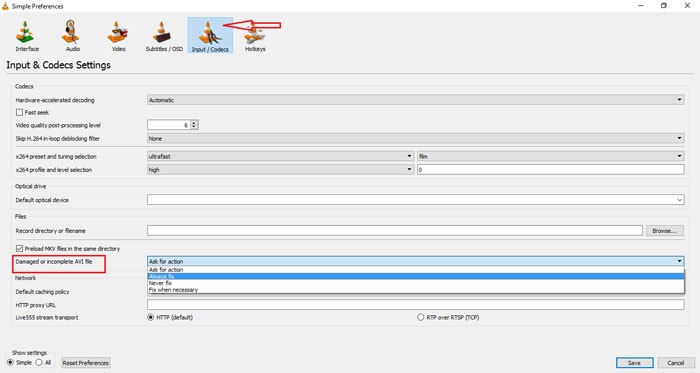
4. Risolto con VDub-MP3
V-Dub MP3 viene utilizzato per correggere qualsiasi video senza danneggiare la sincronia dell'audio. Tuttavia, questo non è un metodo molto affidabile per le riparazioni avanzate. Ecco come lo fai:
Passaggio 1: apri il file che desideri riparare utilizzando l'opzione VDub-MP3 e il video e scegli "Controlla video per blocchi".
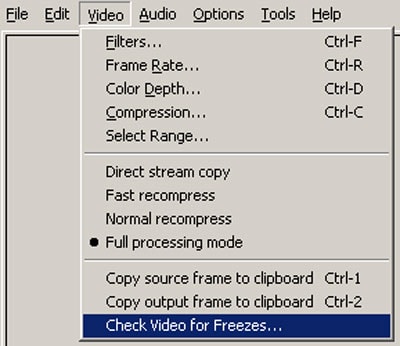
Passaggio 2: verrà eseguita la Scansione per rilevare le anomalie. Al termine, apparirà la finestra di dialogo "finito".
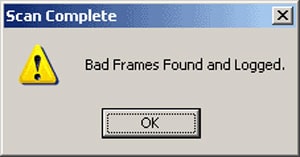
Questi sono alcuni dei trucchi più semplici che puoi utilizzare per riparare i fotogrammi mancanti e danneggiati nei video.
Parte 3: perché i frame mancano o sono danneggiati e come evitarlo?
I motivi per cui i frame mancanti sono dannosi per la tua esperienza di streaming possono essere riassunti come:
-
Deteriora completamente la risoluzione complessiva del video
-
Puoi perdere informazioni importanti del file video.
-
L'esperienza di streaming diventa noiosa e irritante
-
Se si tratta di un malware, i problemi nel tuo video possono essere la ragione dello spegnimento completo del computer.
-
Questi file possono bloccare inutilmente il computer o il cellulare.
-
Lavorare con file danneggiati è troppo stressante per il PC e anche altre funzioni possono essere danneggiate.
Evita gli errori comuni in futuro
Ci sono alcune cose che puoi tenere a mente per evitare di essere preso di mira da questi fastidiosi disturbi.
-
Innanzitutto, installa un software antivirus sul tuo computer e scansiona sempre i tuoi video prima dello streaming.
-
Non archiviare mai i file video su supporti esterni danneggiati
-
Non modificare il formato dei tuoi video utilizzando software inaffidabili o semplicemente cambiando nome file nelle proprietà.
-
Se il tuo file è danneggiato, non provare a modificarlo utilizzando software gratuiti online, poiché questi fanno leva sulle tue informazioni e non fanno nulla per salvare il file.
-
Avere una buona connessione ad internet durante il download di video dal web.
-
Durante la condivisione o il trasferimento di file, non interrompere il processo a metà.
Lettura estesa:
Conclusioni:
È abbastanza comune vedere video che hanno i fotogrammi sbagliati e spesso finiscono per essere bloccati e tagliati in alcuni punti. A volte, questo è dovuto al tuo errore e il più delle volte accade inaspettatamente. Tuttavia, il danno è riparabile se puoi utilizzare gli strumenti migliori. Per riparare i fotogrammi mancanti e non validi nel video, la prima scelta sarebbe Wondershare Repairit grazie all'eccellente interfaccia e alla sua azione rapida. La riparazione avanzata fa miracoli anche sui casi smarriti. In caso contrario, puoi scegliere qualsiasi altra opzione menzionata sopra.
 100% sicuro e download gratuito
100% sicuro e download gratuito
